När du först skaffar din dator är det fantastiskt hur snabbt den startar. Innan du kommer tillbaka från att ta en kopp kaffe från köket är det klart. Tyvärr, med tiden tenderar datorn att sakta ner på grund av alla program som läggs till.
Att försöka ta reda på hur du snabbar upp din Windows-dator blir prioritet nummer ett. Den goda nyheten är att det finns fler än ett fåtal metoder som du kan prova för att hjälpa din Windows 10-dator att starta upp snabbare.
Inaktivera/avinstallera onödiga program vid uppstart
De program du behöver idag kan lätt bli oanvändbara imorgon. Ta en titt på programmen som startar automatiskt när du slår på din dator. Se vilka du kan avinstallera, men om du inte är säker kan du åtminstone inaktivera dem.
Med Aktivitetshanteraren kan du se vilka program som påverkar din dators start mest. På så sätt vet du vilka program du behöver antingen inaktivera eller avinstallera.
För att komma åt Aktivitetshanteraren högerklicka var som helst i aktivitetsfältet och välj Aktivitetshanteraren. När det nya fönstret öppnas klicka på rullgardinsmenyn för mer detaljer.
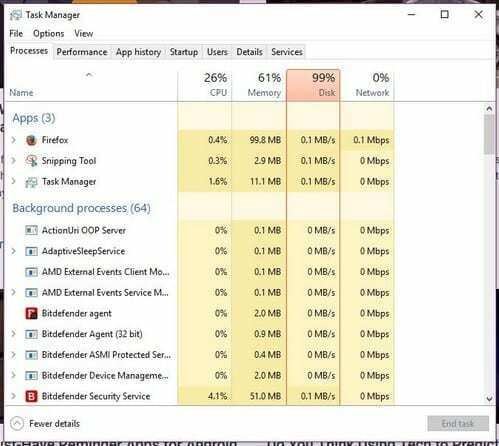
När det nya fönstret öppnas kommer det att visa dig processflikarna. Klicka på fliken Startup och under fliken Startup impact ser du vilka program som saktar ner din dators starttid.

Aktivera alternativet Snabbstart
Din Windows-dator kommer redan med en funktion som hjälper till att förbättra starttiden. För att aktivera den här funktionen måste du komma åt Energialternativ. Det finns tre snabba sätt att komma åt Energialternativ, som att högerklicka på Windows Start-menyn, använda sökfältet och genom att gå till kontrollpanel > system och säkerhet > energialternativ.
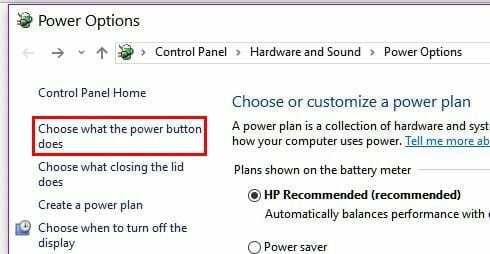
När du har öppnat Energialternativ klickar du på Välj vad strömknapparna gör. Alternativen ska finnas på vänster sida av skärmen. Om snabbstartsalternativet inte är tillgängligt för dig måste du gå till toppen av skärmen och klicka på Ändra inställningar som för närvarande inte är tillgängliga.

Längst ner bör du se alternativen Snabbstart för Windows 10. Under Avstängningsinställningar bör du nu kunna klicka på snabbstartsalternativet. Glöm inte att klicka på Spara ändringar, annars måste du börja om.
Stäng av visuella effekter
Innan du går vidare och provar den här metoden, kom ihåg att om du har en modern dator kanske det inte gör någon större skillnad. Om du har en äldre dator kan det här göra susen.
Antingen högerklickar du på Windows Start-meny eller trycker på Windows + X-tangenten och väljer System. Välj Avancerade systeminställningar och klicka på fliken Avancerat när det nya fönstret visas. Klicka på Prestandainställningar och när fönstret för prestandaalternativ visas kommer det att ha olika alternativ.
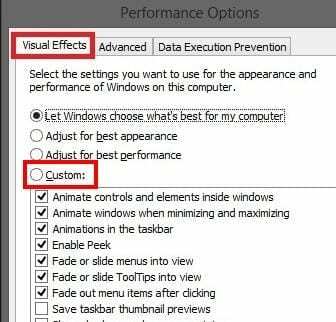
Du kan låta Windows välja vad som är bäst för din dator, justera vad som är bäst för utseende eller ändra det som är bäst för prestanda. Om du vill ha kontroll över vad som är inaktiverat och vad som inte är det, kan du klicka på det anpassade alternativet. Ta en titt på vad du tror kommer att fungera bäst för dig och avmarkera vad du kan gå utan.
Slutsats
Ibland, oavsett hur mycket du försöker, kommer du vanligtvis att sakta ner din dator. Om du behöver använda olika programvaror för arbete eller för nöjes skull, se åtminstone till att uppstarten går så snabbt som möjligt. Har jag missat ett tips som du använder för att förbättra din dators starttid? Lämna en kommentar och dela dina råd.